Huawei má dve obľúbené sieťové zariadenia: Huawei HG8245 a Huawei HG8240. Ide o optické terminály, pomocou ktorých môžu používatelia získať vysokorýchlostný prístup k internetu pomocou technológie GPON. A to sú tie modemy, ktoré ponúkajú veľkí poskytovatelia internetu svojim používateľom. Napríklad Rostelecom.
Ide v podstate o dve úplne identické zariadenia. Iba model HG8245 môže distribuovať internet cez Wi-Fi, ale HG8240 nie je.
V tejto príručke chcem podrobne zobraziť, ako zadať nastavenia Huawei HG8245. Preto je návod vhodný pre HG8240. Pozrime sa na proces vstupu do panelu rovníc. Poviem vám, akú IP adresu musíte navštíviť, aby ste sa mohli prihlásiť do webového rozhrania a aké prihlasovacie heslo a heslo musíte zadať, aby ste mohli zadať nastavenia.
Existuje mnoho dôvodov, prečo potrebujete mať prístup k nastaveniam týchto modemov Huawei. Ak chcete napríklad zmeniť heslo na Wi-Fi, nastavte modemové pripojenie na Internet, nastavte IPTV alebo aktualizujte firmvér.
Existujú informácie, ktoré spoločnosť Rostelecom chce robiť (alebo už urobila) možnosť diaľkovo konfigurovať modemy. To znamená, že iba zástupcovia podpory poskytovateľa budú môcť vstúpiť do nastavenia modemu spoločnosti Rostelecom a zmeniť tam niektoré parametre.Prihlásia sa na diaľku. To znamená, že sa vaše nastavenia Huawei HG8245 nemusia otvoriť.V každom prípade odporúčam, aby ste sa pokúsili vstúpiť do ovládacieho panela vášho modemu, ak ho potrebujete.
Ako otvoriť stránku s nastaveniami HG8245 a HG8240?
1 Musíte sa pripojiť k modemu. Váš počítač cez kábel (alebo telefón, tablet cez Wi-Fi) musí byť pripojený k terminálu. Kábel musí byť súčasťou modemu.


Mali by ste vidieť autorizačnú stránku, kde musíte zadať prihlasovacie meno a heslo na prihlásenie.

Alebo takto:

Teraz viac.
Aké prihlasovacie meno a heslo by som mal špecifikovať?
Spravidla sa používa predvolené nastavenie: prihlásenie (účet) - koreň, heslo (heslo) - admin.
Ak sa nezmestí, skúste to zadať prihlásiť sa - telecomadmin a heslo - admintelecom.
Potom kliknite na tlačidlo Prihlásiť a nastavenia nášho modemu Huawei by sa mali otvoriť.

Potom môžete zmeniť príslušné parametre v príslušných častiach ovládacieho panela. Dúfam, že ste to urobili.
Ak nemôžete otvoriť nastavenia modemu
Zriedka sa vyskytuje situácia, keď sa stránka s nastaveniami modemu jednoducho neotvorí. Chyba typu "Nepodarilo sa zobraziť stránku" alebo "Nemáte prístup na stránku". Niektoré tipy:
- Najprv skontrolujte, či je vaše zariadenie pripojené k modemu.
- Pokúste sa prejsť na 192.168.100.1 z iného prehliadača. Ak je to možné, z iného zariadenia.
- Vlastnosti pripojenia IPv4 LAN je možné priradiť statickú IP adresu: 192.168.100.2 a masku podsiete.
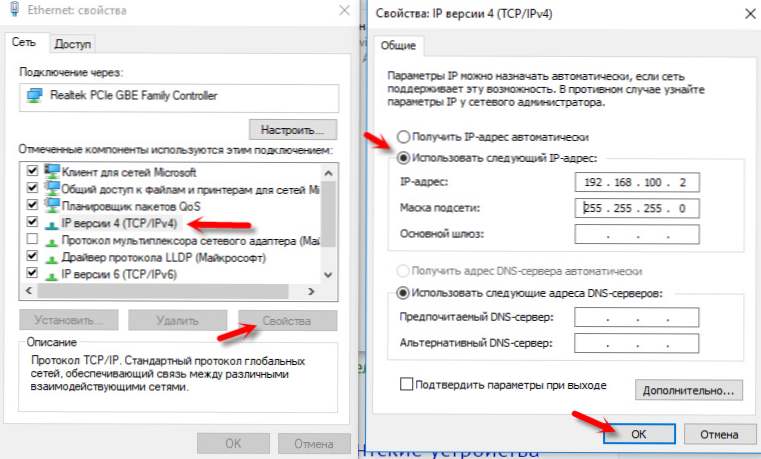 Napísal som viac o tom, ako to urobiť v článku: Ako zaregistrovať adresu IP v systéme Windows 7. Po inštalácii nainštalujte automatické vyhľadávanie adries!
Napísal som viac o tom, ako to urobiť v článku: Ako zaregistrovať adresu IP v systéme Windows 7. Po inštalácii nainštalujte automatické vyhľadávanie adries!
To je všetko. Napíšte do komentárov a položte otázky.





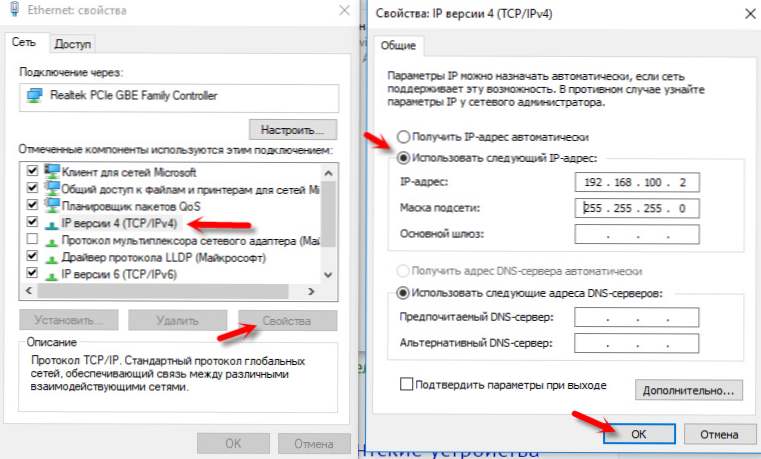 Napísal som viac o tom, ako to urobiť v článku: Ako zaregistrovať adresu IP v systéme Windows 7. Po inštalácii nainštalujte automatické vyhľadávanie adries!
Napísal som viac o tom, ako to urobiť v článku: Ako zaregistrovať adresu IP v systéme Windows 7. Po inštalácii nainštalujte automatické vyhľadávanie adries!






